Apple Watch でシアター モードを使用する方法: 完全ガイド
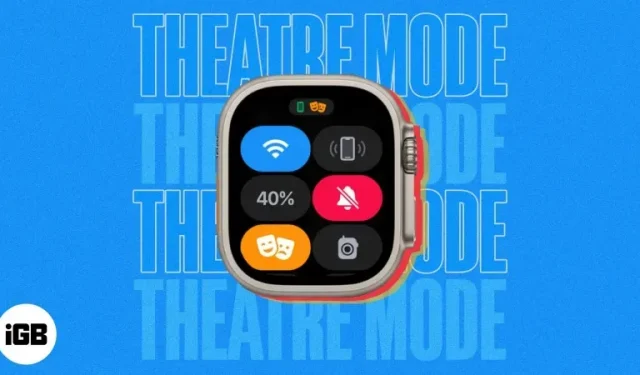
映画館や自宅で座ってお気に入りの映画を鑑賞します。映画が始まるとすぐに、Apple Watch に大量の通知が届きます。いくつかは良いかもしれませんが、不要なものを受け取り続けるとかなり迷惑になる可能性があります。心配しないで; Apple はこの問題に対する解決策、Apple Watch のシアター モードを提供しました。
それが何なのかわからない場合は、シアター モードとは何か、および Apple Watch でそれを使用する方法を説明します。
- Apple Watchのシアターモードとは何ですか?
- Apple Watchでシアターモードをオンにする方法
- Apple Watchをシアターモードで暗くしたりオンにしたりする方法
- Apple Watchのシアターモードをオフにする方法
- Apple Watch でシアター モードを使用するのはどのような場合ですか?
Apple Watchのシアターモードとは何ですか?
シアター モードは watchOS 3.2 で初めて導入され、それ以来ウェアラブルの一部となっています。Apple Watchをマナーモードにして画面を消す機能です。
手首を上げても画面は起動しません。触覚フィードバックで Apple Watch に通知が届くのを感じることができるため、他の人や自分自身の気を散らすことなく通知を確認できます。
Apple Watchでシアターモードをオンにする方法
- Apple Watch で上にスワイプしてコントロールセンターにアクセスします。
- シアター モード アイコン (2 つのマスク) をクリックします。
- プロンプトが表示されたら、次のポップアップ ウィンドウでシアター モード オプションを選択します。
Apple Watch でシアター モードをオンにすると、2 つのマスクのアイコンがオレンジ色に変わります。サイレントモードが有効になり、ベルのアイコンが赤色に変わります。
また、時計の文字盤の上部にマスク アイコンが表示され、マスクがオンになっていることを示します。
Apple Watch でシアター モードをオンにすると、ディスプレイが完全にオフになります。Raise to Wake をオンにしても、Apple Watch は点灯しません。
シアター モードでディスプレイを照らすには、次のいずれかを実行します。
Apple Watchをシアターモードで暗くしたりオンにしたりする方法
- ディスプレイをクリックします。
- デジタルクラウンまたはサイドボタンを押します。
- デジタルクラウンを上げる。
通知とメッセージの確認が完了したら、Digital Crown を下に向けて Apple Watch のディスプレイを暗くすることができます。
お気に入りの映画や番組を見終わったら、シアター モードをオフにするのは非常に簡単です。
Apple Watchのシアターモードをオフにする方法
- Apple Watch で上にスワイプしてコントロールセンターにアクセスします。
- シアター モード アイコン (2 つのマスク) をクリックします。
シアターモードをオフにすると、Apple Watch は通常の状態に戻ります。
Apple Watch でシアター モードを使用するのはどのような場合ですか?
名前が示すように、劇場やブロードウェイのショーではシアター モードを使用して、Apple Watch の他の光や音に干渉しないようにする必要があります。
ただし、それは劇場だけを対象としたものではありません。Apple Watch でサイレント モードを使用し、画面を暗くしたい場合は、シアター モードが便利です。
さらに、熱心に仕事をしているときに頻繁に Apple Watch を手に取る場合は、シアター モードを使用すると画面を暗くしてバッテリー寿命を節約できます。
締めくくりの感想…
シアター モードは、重要なことをしているときに気が散ることを避けるのに最適な方法です。また、生産性を向上させるための Apple Watch のフォーカス モードに関する記事もお読みください。
Apple Watch のシアター モードが気に入って使用したい場合は、以下のコメント欄でお知らせください。



コメントを残す